Android에서 연락처를 로컬/클라우드 스토리지로 백업하는 4가지 방법
연락이 끊어지는 것을 두려워하시나요? 아니면 보통 안드로이드 폰으로 다른 사람과 연락을 해야 하시나요? 그런 경우에는 다음을 권장합니다. Android에서 백업 연락처 가족, 친구 또는 고객과 같은 중요한 연락처를 잃지 않도록 하세요. Android 연락처를 백업하는 가장 좋은 방법은 무엇입니까? 방법은 필요에 따라 다릅니다. 이 문서에서는 로컬 기기 또는 클라우드 스토리지 서비스에서 Android의 연락처를 4가지 방법으로 백업하는 방법을 알아볼 수 있습니다.
페이지 내용:
1부: Android에서 연락처를 백업하는 가장 빠른 방법
Android 휴대전화에서 연락처를 긴급히 백업해야 합니까? 가장 쉬운 방법은 다음과 같습니다. Apeaksoft Android 데이터 백업 및 복원. 모바일 폰의 모든 연락처를 한 번 클릭으로 백업하거나 원하는 연락처를 여러 개 선택할 수 있습니다. 연락처 백업 파일은 하드웨어 문제가 없는 한 영구적으로 보관됩니다. Android에서 Android로 연락처를 백업하려는 경우 이 프로그램을 사용하면 연락처 백업을 다른 Android 폰으로 쉽게 복원할 수도 있습니다.
Android에서 연락처를 백업하는 가장 좋은 방법
- 연락처를 백업하려면 Android를 PC에 연결하세요.
- 한 번의 클릭으로 Android의 연락처를 PC로 백업하세요.
- 암호화 암호로 연락처 백업을 보호할 수 있습니다.
- Android 연락처 백업은 안전하게 보관되며 복구 가능합니다.

1 단계 설치 Apeaksoft Android 데이터 백업 및 복원 Windows 또는 Mac에서 Android 휴대전화를 컴퓨터에 연결합니다. 이 프로그램은 기기를 감지하고 백업할 원하는 파일 유형을 선택할 수 있도록 합니다. 선택 Contacts 를 클릭하고 스타트 버튼을 클릭합니다.
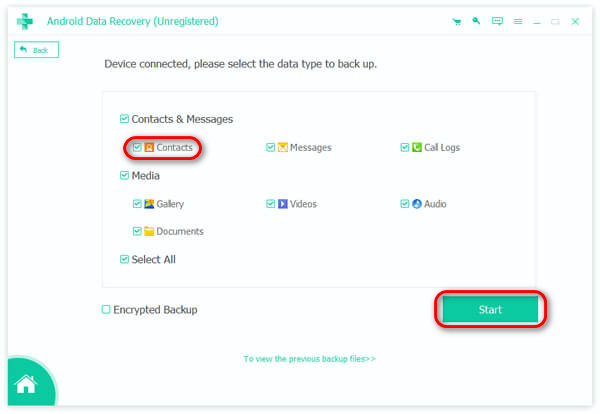
2 단계 이 프로그램은 Android 휴대전화의 연락처를 백업합니다. 연락처 백업에 암호화 암호를 설정할 수도 있습니다. 연락처 백업 프로세스가 완료될 때까지 기다리기만 하면 됩니다. 또한 Android에서 문자 메시지 백업 이 프로그램으로 휴대폰을 사용하세요. 하드웨어 문제가 없는 한 Android에서 백업한 모든 내용은 컴퓨터에 안전하게 보관됩니다.

2부: Google을 사용하여 Android에서 연락처를 백업하는 방법
Google은 강력한 백업 및 복원 도우미가 될 수 있습니다. 게다가 Google은 Android에서 연락처를 백업하는 기본 제공 방식을 제공하므로 Google Drive와 같은 앱을 설치하거나 Google Cloud 웹사이트로 이동할 필요가 없습니다. Google이 로컬 연락처를 Google 연락처에 자동으로 동기화하도록 설정할 수 있습니다. 해당 연락처 백업을 보거나 쉽게 전송할 수 있습니다.
1 단계 열기 설정 Android 휴대폰에서 앱을 클릭하고 아래로 슬라이드하여 탭하세요. Contacts 버튼을 누릅니다. 새 창에서 구글 버튼을 클릭합니다.
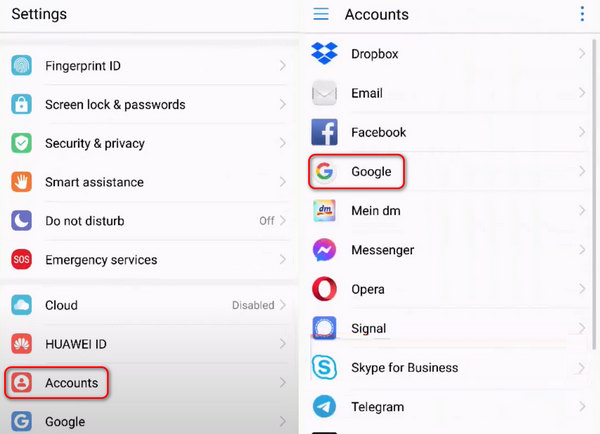
2 단계 귀하의 기기와 결합된 Google 계정이 표시됩니다(또는 Google 계정이 하나뿐일 수도 있음). 원하는 계정을 탭합니다. 다음 창에서 켜기 동기화 연락처 Android에서 연락처를 백업하는 방법.
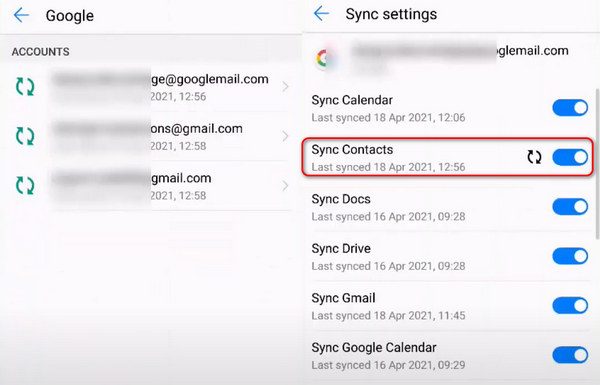
3 단계 Google을 통해 Android에서 연락처를 백업한 후에는 accounts.google.com에서 연락처 백업을 볼 수 있습니다.
3부: 내장 백업 서비스를 사용하여 Android에서 연락처를 백업하는 방법
Android 휴대전화에서 Google 서비스를 사용할 수 없는 경우 Android에서 연락처를 백업할 수 있는 휴대전화 브랜드에서 개발한 기본 제공 백업 서비스도 있어야 합니다. 예를 들어 Samsung을 사용하는 경우 Samsung Cloud를 사용하여 연락처를 백업할 수 있습니다. 사실 Samsung Cloud가 가장 좋을 수 있습니다. 삼성 백업 앱, 따라서 Google Cloud를 사용할 필요가 없습니다. 삼성폰에서 연락처를 백업하는 방법을 확인하세요.
1 단계 엽니다 설정 삼성폰에서 다음을 탭하세요. 계정 및 백업 단추. 그런 다음 백업 데이터 버튼을 클릭합니다.
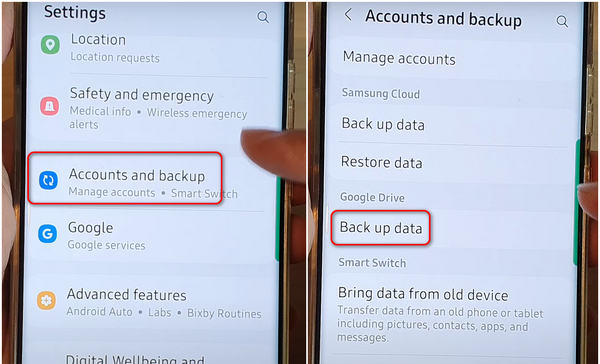
2 단계 다음 창에서 Contacts 그리고 백업 지금 하단의 버튼을 클릭합니다. 그러면 삼성이 Android 휴대전화의 연락처를 백업합니다. 잠시 후 연락처가 성공적으로 백업된 것을 볼 수 있습니다.
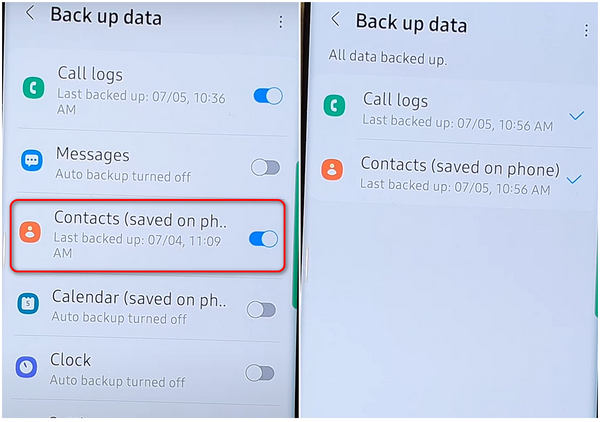
4부: VCF 파일을 사용하여 Android에서 연락처 백업
다른 프로그램이나 앱 없이도 Android에서 연락처를 백업할 수 있습니다. 연락처 앱이 백업 기능을 지원할 수 있습니다. 일반적으로 모든 연락처를 VCF 파일로 복사하여 내보낼 수 있으며, 이는 연락처 백업이 될 수 있습니다. 이 VCF 파일은 다른 저장소로 전송할 수 있습니다. 그러나 VCF 파일을 복원하거나 추출하려는 경우에도 그렇게 쉽지 않습니다.
1 단계 열기 Contacts Android 휴대전화에서 앱을 실행합니다. 원하는 연락처를 선택하고 설정 오른쪽 상단에있는 버튼을 클릭합니다.
2 단계 팝업창에서 수출 연락처 버튼을 클릭합니다. 그러면 이 연락처가 VCF 파일로 내보내집니다. Android에서 모든 연락처를 한 번에 백업할 수 있는지 여부는 휴대폰 모델에 따라 다릅니다.
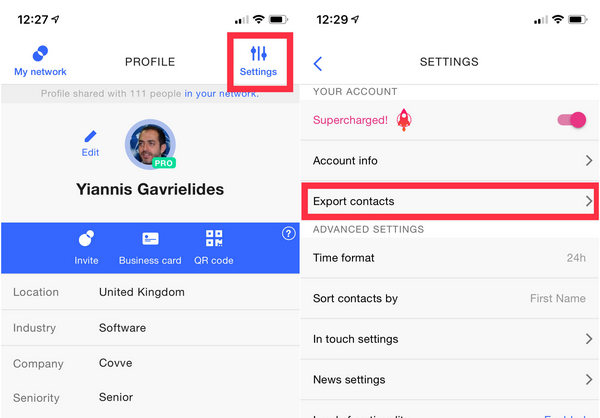
3 단계 연락처 파일은 어디에나 저장할 수 있습니다. 하지만 다른 안드로이드 폰으로 옮기고 싶다면 다음으로 이동해야 합니다. Contacts 그리고 설정 단추. 수도꼭지 연락처 관리, 그리고 나서 연락처 가져오기 또는 내보내기 버튼을 클릭합니다. 그런 다음 백업된 연락처를 VCF 파일로 Android로 가져올 수 있습니다.
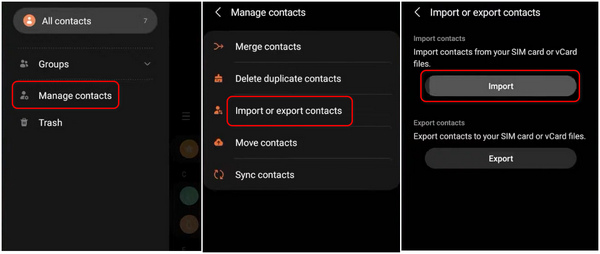
결론
당신은 배웠습니다 Android에서 연락처를 백업하는 방법 폰. 위에서 언급한 4가지 방법은 모든 Android 폰 모델에서 Android 연락처를 백업하는 데 도움이 될 수 있습니다. Google은 Android에서 연락처를 백업하는 기본 제공 방법을 제공합니다. Android 폰이 Google을 지원하지 않는 경우 해당 폰 브랜드에서 기본 제공 백업 서비스를 제공할 수 있습니다. Android에서 VSF 파일로 연락처를 백업할 수도 있습니다. 그러나 이 방법으로는 연락처를 하나씩만 백업할 수 있습니다.
Android에서 연락처를 백업하는 가장 좋은 방법은 다음과 같습니다. Apeaksoft Android 데이터 백업 및 복원. USB 케이블만 있으면 Android의 모든 연락처를 빠르게 백업할 수 있습니다. 연락처는 영원히 보관되며 연락처를 다른 전화로 전송하는 것은 매우 쉽습니다.
관련 기사
다양한 잠재적인 이유로 Android WhatsApp 데이터 백업이 중단됩니다. 하지만 준비나 백업 시에는 모두 수정할 수 있습니다.
Android에서 중요한 데이터를 잃고 최고의 Android 데이터 복구를 찾으십니까? Android 파일을 다시 찾는 데 도움이 되는 5개의 Android 데이터 복구 도구가 여기에 나열되어 있습니다.
이번 포스팅은 안드로이드 사진 백업의 5가지 방법을 소개하는 것을 목표로 합니다. 한 번의 클릭으로 PC에 사진을 백업할 수 있습니다. 그리고 자동 백업을 클라우드 스토리지로 설정할 수도 있습니다.
이 튜토리얼은 데이터 및 파일 손실 없이 다양한 상황에서 iPhone에서 Android 장치로 데이터를 전송하는 데 도움이 됩니다.

